dell笔记本怎么恢复出厂系统
有时候我们会在电脑中遇到系统故障,需要重装系统来解决。戴尔Dell笔记本具有恢复出厂预装系统的功能,用户就可以通过这一功能来快速还原到出厂状态。接下来具体介绍戴尔Dell笔记本恢复出厂预装系统的方法。
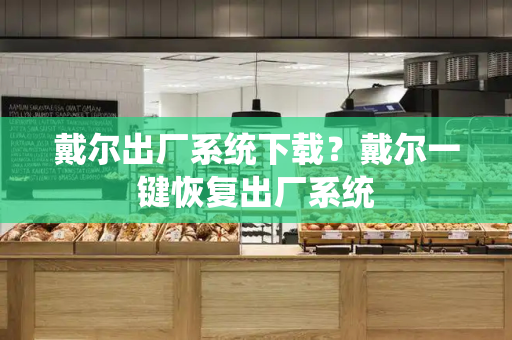
推荐:电脑最新系统下载
1、在系统中按住Shift键同时点击“重启”;
2、选择“疑难解答”;
3、选择“factory image Restore”(备注:恢复电脑:使用的是Windows的文件还原功能还原,还原的系统可能无法激活,或则其他文件丢失,个人文件保留;初始化电脑:同上,只是清除了所有的个人文件,类似于重装,可能需要系统光盘才能还原;高级选项:进入win7 F8高级修复选项菜单,可以进入安全模式,系统还原点还原系统,调试等。);
4、显示以下界面点击下一步;
5、勾选选项,点击下一步就可以开始还原;
6、开始还原界面还原时间大概10分钟左右即可将系统还原至出厂状态;
7、提示已成功还原备份映像,然后点击完成即可。
如何在戴尔官网下载出厂软件
相信很多购买过笔记本电脑或台式电脑的童鞋都知道买的时候厂家会配送出厂软件的驱动或光碟吧,但是现在购买戴尔笔记本厂家一般都不会再配送出厂驱动或软件光碟了,那么如果是重装了系统后就会很麻烦,有时候上驱动之家或者用驱动人生都不一定能找到与自己机型适配的驱动或软件,下面小编就分享一下刚刚装完系统后在戴尔官网站到出厂软件的下载方法。
首先打开戴尔官方网站,依次找到:支持产品支持常见解决方案软件和下载的相关链接,如下图所示,然后点击右下角的“我的戴尔下载”。
点击“我的戴尔下载”会进到一个叫“My Dell Downloads”的页面,然后我们点击“继续”如下图所示:
这时候会跳转到一个登录页面,如果没有账号,需要自己注册一个账号。
如何登录成功后,会让你注册你的系统,也就是绑定你的机器,然后自动为你提供出厂软件,这个时候我们我们勾选许可协议,然后点击“注册系统”。(必须是戴尔机器,否则无法注册)
这个时候浏览器会弹出一个加载项,必须点安装,否则无法完成注册,。
点击安装后,系统会再次刷新页面,然后再弹出一个点击安装的界面,继续点击安装,插件安装成功后,系统会再次扫描你的机器,如果扫描发现是戴尔的型号,这个时候就会跳转到下载页面,到时候你只需要选择自己的戴尔机型点击下载就行了。
戴尔笔记本怎样恢复出厂自带系统
随着电脑的长时间使用,我们经常会发现电脑的运行速度变慢,系统故障,病毒侵入等问题。为了快速解决这些问题,很多人选择对电脑进行重装系统。但对于大多数用户来说,手动安装系统比较麻烦,而且很容易出现错误。在这种情况下,戴尔电脑带有一键恢复出厂自带系统功能,可以帮助你快速解决系统问题。
那么,如何进行戴尔一键恢复出厂自带系统呢?接下来我们将一步步地为大家介绍。
第一步:备份重要数据
在进行系统恢复之前,请务必备份重要的个人数据。因为恢复出厂自带系统会将所有数据清空,只留下电脑中预装的系统和软件。所以需要提前将重要数据备份到外部媒介(如移动硬盘、U盘等)。
第二步:进入戴尔恢复界面
在戴尔电脑开机时,短暂按下Ctrl+F11键(某些机型可能需要按下F8键进入高级选项菜单,选择“修复你的电脑”),就会进入戴尔的恢复界面。
第三步:选择系统恢复方式
在恢复界面中,有两种恢复方式:恢复到出厂设置或恢复到最近的一个系统备份点。一般情况下,我们选择恢复到出厂设置,因为这样能够完全清除电脑中的所有数据并还原为出厂时的状态。
第四步:开始恢复系统
确认选择后,点击“下一步”按钮,系统便开始恢复。这个过程可能需要一些时间,请耐心等待。恢复完成后,电脑将重启并自动进入原始的出厂设置。
第五步:重新设置系统和软件
恢复系统后,你需要重新设置电脑的网络连接、声音、屏幕等参数,并且还需要安装一些个人常用的软件和工具。
总结
恢复戴尔电脑的出厂自带系统可以解决很多系统问题,如果你的电脑运行缓慢或者遇到病毒侵入等问题,可以尝试使用这个功能。但在进行系统恢复时,务必注意备份好个人数据,避免造成不必要的损失。







